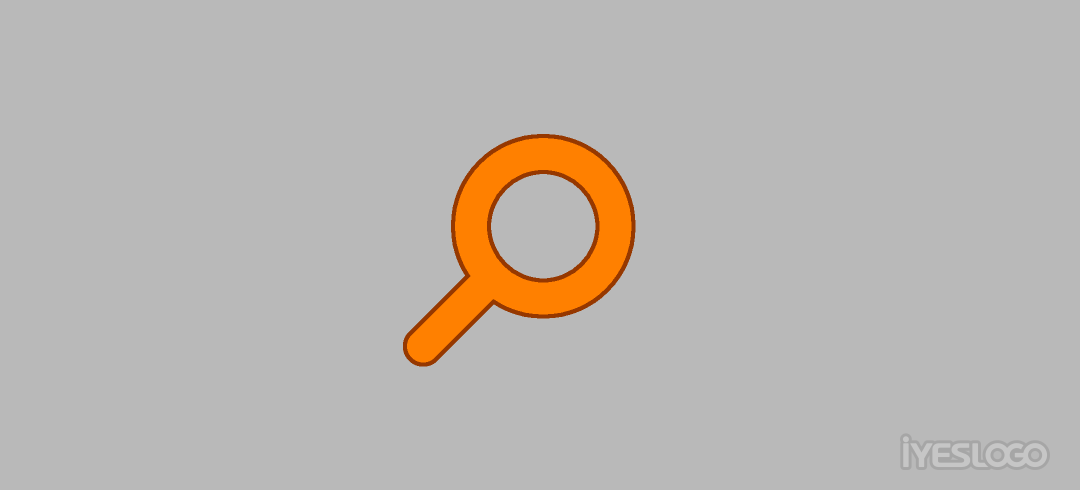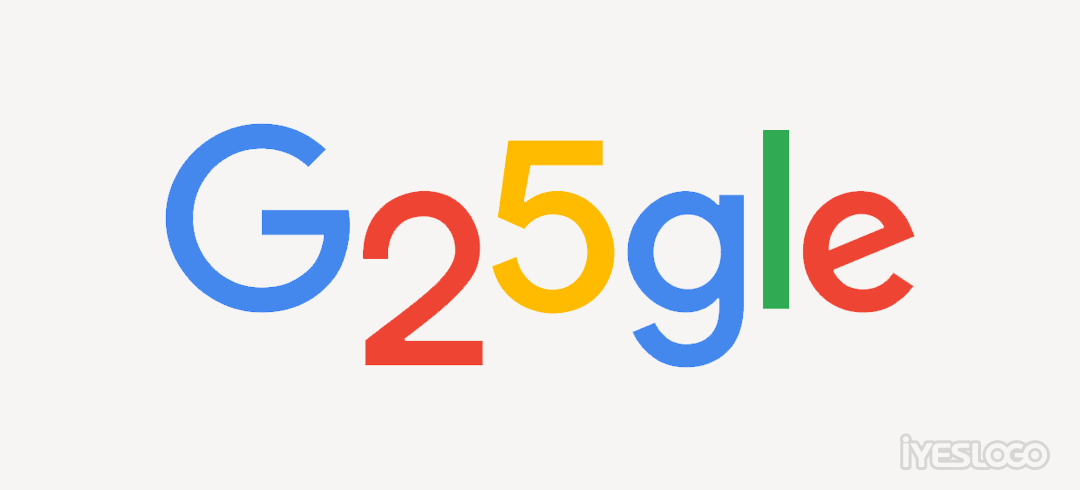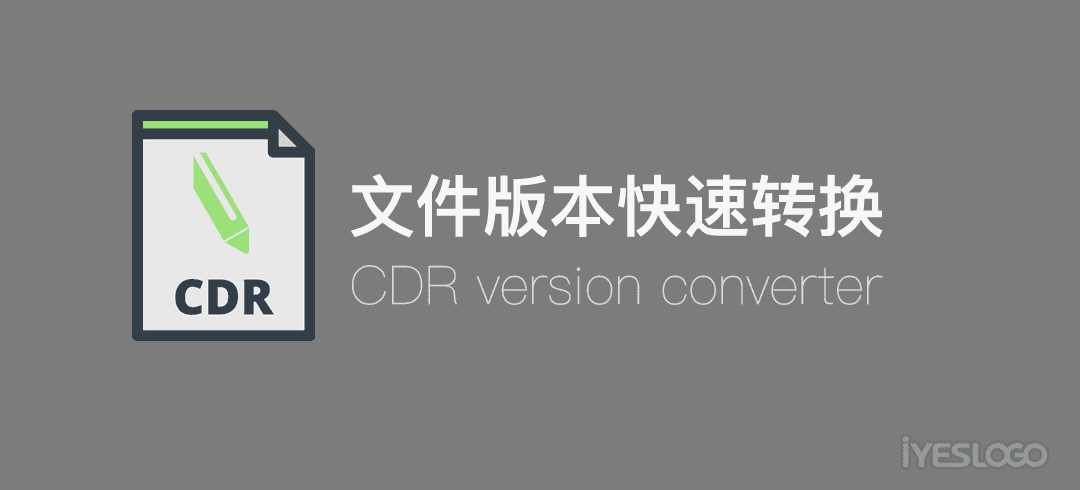如何快速导出PPT中的字体
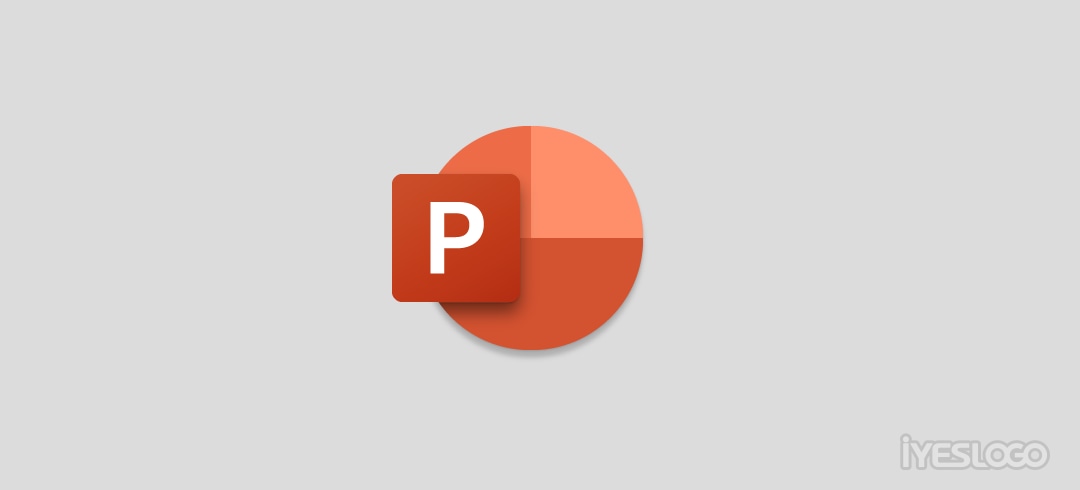
昨天,壹手设计的会员群内有小伙伴问了一个关于 PPT 携伴字体的问题:
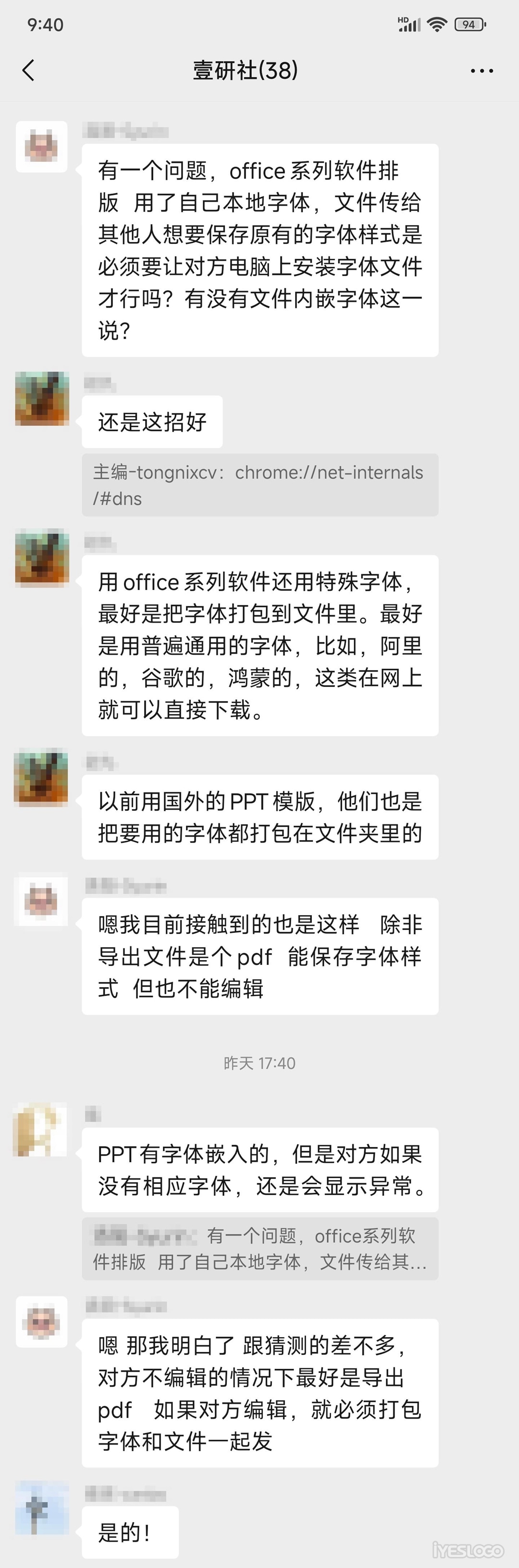
看样子大家似乎都遇到过 PPT 跳字的问题,那么除了转换为 PDF 外,有什么好的方式能保留原字体并保留编辑功能呢?
PowerPoint 自带的字体嵌入功能
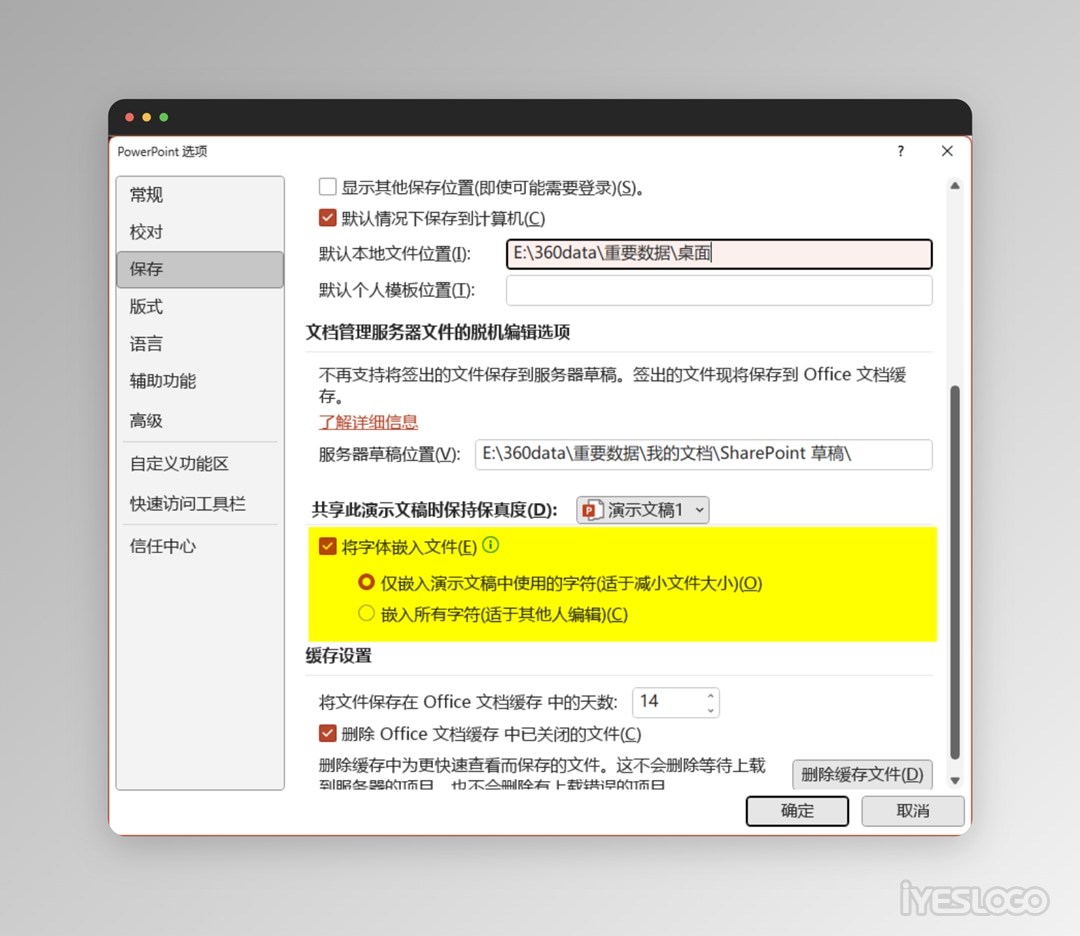
你可以在 PPT 的设置中找到这个选项并开启,但是有小伙伴反映会出现失效的现象,实际上这个功能对字体的格式是有要求的,除 TureType 外的字体在导出时兼容性不佳。
PowerPoint 的导出功能
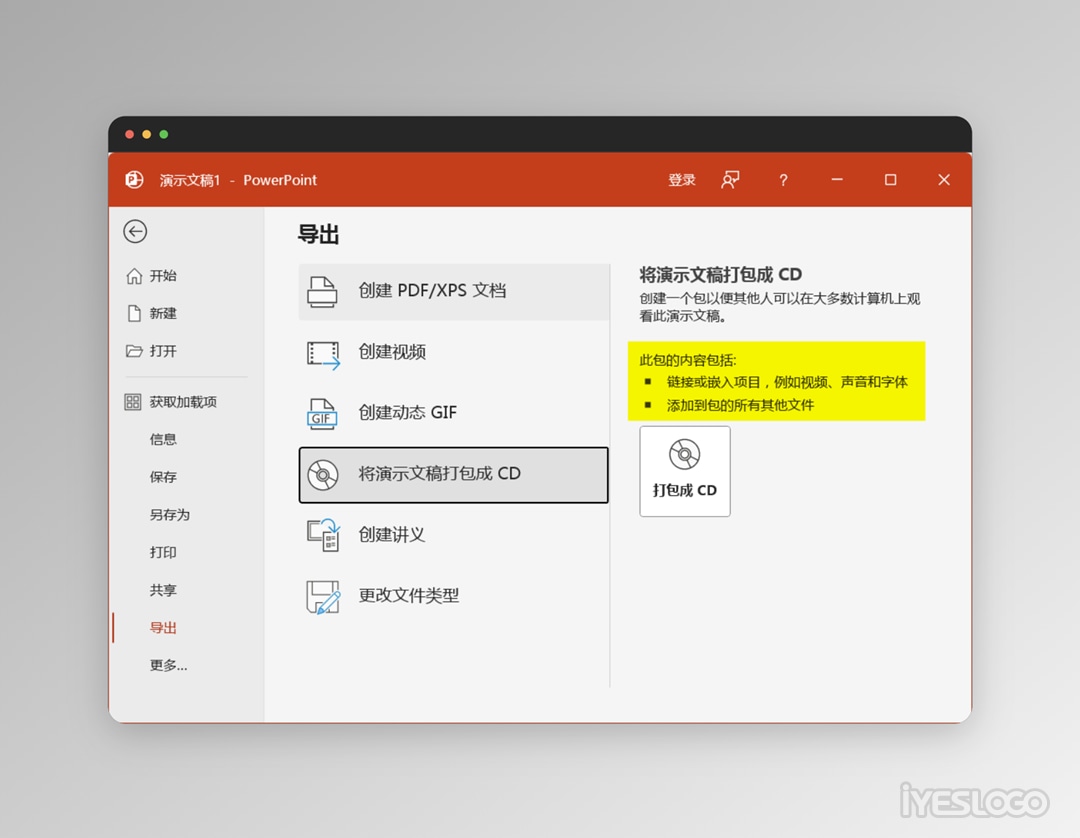
在导出时我们也可以选择特定的文件格式,对 PPT 内容整体输出,其中也包括字体文件。但这种方式和上面的描述类似,字体的兼容性不佳。
除了以上这两种方式,你其实可以试试通过“外挂”的形式来搞定 PPT 的字体输出,因为 PPT 我用的比较少,但是小工具必须得安排上。
使用 iSlide 插件
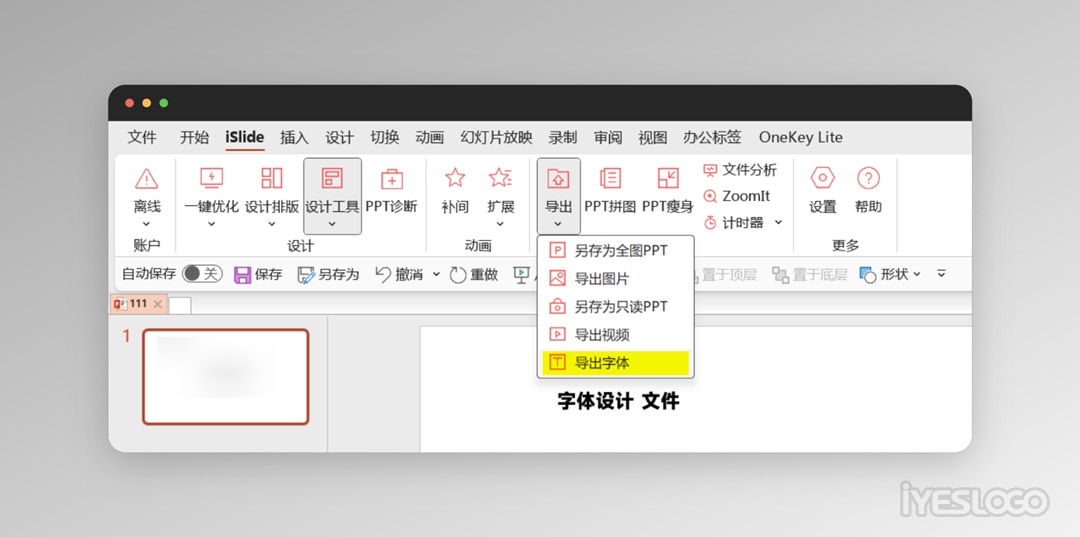
- 在 PowerPoint 的菜单栏中找到 iSlide 插件的选项卡,点击它。
- 在 iSlide 的工具组中找到“导出字体”或类似的功能选项。
- 点击“导出字体”后,插件会分析 PPT 中使用的所有字体。
- 在弹出的窗口中,你会看到列出的字体列表,这些就是你 PPT 中使用的所有字体。
- 选择你想要导出的字体,然后设置一个导出文件夹,点击导出按钮。
THE END